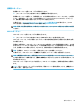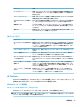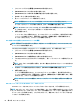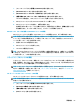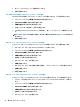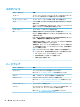HP ThinPro 7.1-Administrator Guide
重要:新しい設定を完全に適用すると、すべてのスナップショットが削除され、新しい出荷時スナッ
プショットが作成されます。これ以降、削除したコンポーネントを復元することはできません。
1. コンポーネント マネージャーで[Apply Component Configuration](コンポーネント設定を適用す
る)を選択します。
2. [はい]を選択します。
セキュリティ
メニュー オプション 説明
セキュリティ 詳しくは、59 ページのセキュリティ設定を参照して
ください
ドメイン パスワードの変更 ドメインを使用している場合に、ドメイン パスワード
を変更します
証明書 証明書を簡単にインポート、表示、または削除できる
ようにする証明書マネージャーを開きます
詳しくは、61 ページの証明書マネージャーを参照し
てください
ファイアウォール マネージャー ファイアウォール設定を構成します
SCEP マネージャー ネットワーク ベースの証明書管理を可能にします
セキュリティ設定
セキュリティ設定は、Security Manager を使用して設定できます。Security Manager を開くには、[コン
トロール パネル]で[セキュリティ]→[セキュリティ]の順に選択します。
Security Manager の各種タブについて詳しくは、以下のセクションを参照してください。
● 59 ページのローカル アカウント
● 60 ページの暗号化
● 60 ページのオプション
ローカル アカウント
[ローカル アカウント]タブを使用して、ローカルの root アカウント パスワードおよびユーザー アカ
ウント パスワードを変更したり、それらのアカウントを使用する認証を無効にしたりできます。
注意:
root アカウントまたはユーザー アカウントを無効にすると、Active Directory 認証を有効にしな
い限り、システムが使用できない状態になる場合があります。たとえば、root アカウントを無効にし
た場合、管理者のドメイン資格情報を使用しないと、管理者モードに変更できません。一方で、Active
Directory 認証が有効になっている場合は、ローカル アカウントを無効にすると、セキュリティが向上
することがあります。Thin Client の root パスワードなどの共有シークレットを管理したり更新したり
する必要がなくなるからです。
Active Directory 認証を使用していて、ドメイン ユーザーのキャッシュされたデータが Thin Client にあ
る場合は、このタブから、ユーザーのキャッシュされたデータを削除することもできます。
注記:
ユーザーがドメイン アカウントを使用してログインした場合、ユーザーは自分のアカウントの
データを削除できません。削除すると、システムが不確定な状態になるからです。
セキュリティ 59